Csatlakozás intelligens eszközökhöz
- A SnapBridge App
- Mit tehet a SnapBridge az Ön számára
- Vezeték nélküli kapcsolatok
- Csatlakozás Wi-Fi-n keresztül (Wi-Fi mód)
- Csatlakozás Bluetooth-on keresztül
A SnapBridge App
Használja a SnapBridge alkalmazást vezeték nélküli kapcsolatokhoz a kamera és az okostelefon vagy táblagép („intelligens eszköz”) között. 
-
A SnapBridge alkalmazások letölthetők az Apple App Store®-ból vagy a Google Play ™ -ről.
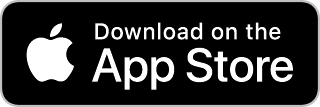
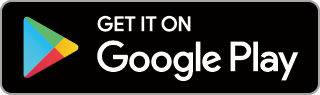
-
Látogasson el a Nikon webhelyére a legfrissebb SnapBridge-hírekért.
Mit tehet a SnapBridge az Ön számára
A SnapBridge alkalmazással elvégezhető feladatokat az alábbiakban ismertetjük. Részletekért lásd a SnapBridge alkalmazás online súgóját:
Képek letöltése a kameráról
Töltse le a meglévő képeket intelligens eszközére. A képeket feltöltéskor feltölthetjük.
Távoli fényképezés
Irányítsd a kamerát és készítsen képeket az intelligens eszközről.
Vezeték nélküli kapcsolatok
Használja a SnapBridge alkalmazást a kamera és az intelligens eszköz közötti vezeték nélküli kapcsolatokhoz. Csatlakozhat Wi-Fi-n keresztül ( Csatlakozás Wi-Fi-n keresztül (Wi-Fi mód) ) vagy Bluetooth- on keresztül (Csatlakozás Bluetooth-on keresztül ). A Bluetooth-kapcsolaton keresztül a képeket automatikusan fel lehet tölteni azok elkészítésekor.
Csatlakozás Wi-Fi-n keresztül (Wi-Fi mód)
-
Engedélyezze a Wi-Fi-t az intelligens eszközön. A részletekért olvassa el a készülékhez kapott dokumentációt.
-
Győződjön meg arról, hogy a fényképezőgép és az intelligens eszköz akkumulátorai teljesen feltöltődtek, hogy megakadályozzák az eszközök váratlan kikapcsolását.
-
Ellenőrizze, hogy van-e szabad hely a fényképezőgép memóriakártyáján.
-
Intelligens eszköz: Indítsa el a SnapBridge alkalmazást.
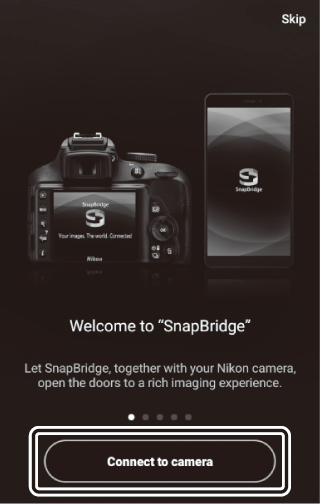
-
Ha először indítja el az alkalmazást, érintse meg a [ ] lehetőséget, és folytassa a 2. lépéssel.
-
Ha korábban már elindította az alkalmazást, nyissa meg a
 fülre, és válassza a lehetőséget
fülre, és válassza a lehetőséget > [ ] előtt folytassa a 3. lépéssel.
> [ ] előtt folytassa a 3. lépéssel.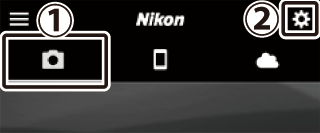
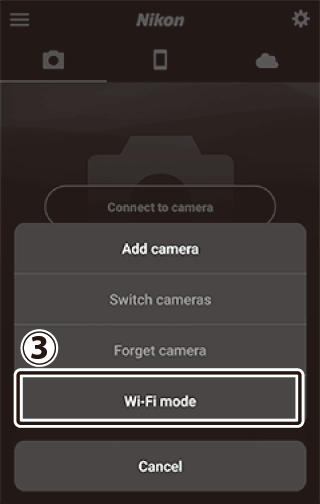
-
-
Intelligens eszköz: Amikor a rendszer kéri a kamera típusának kiválasztását, érintse meg a [ ], majd a [ ] lehetőséget.
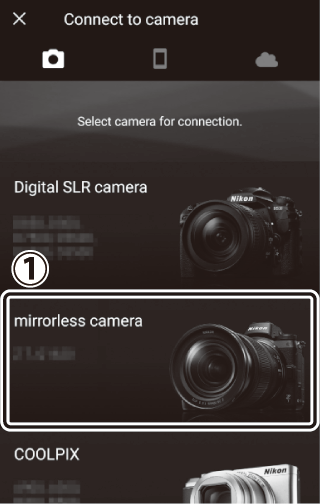
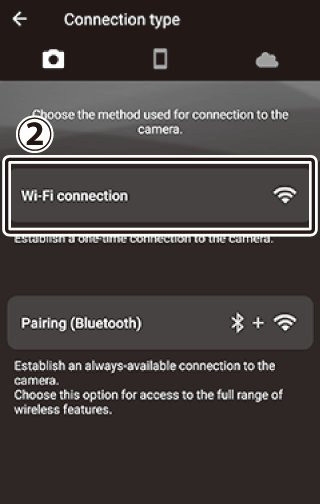
-
Kamera / okoseszköz: Kérés esetén kapcsolja be a kamerát.
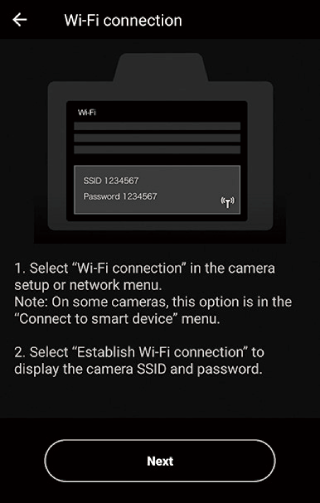
Ne érintse meg a [ ] gombot, amíg nem hajtotta végre a következő lépést.
-
Kamera: Válassza a [Csatlakozás okoseszközhöz]> [Wi-Fi-kapcsolat] lehetőséget a beállítási menüben, majd jelölje ki a [Wi-Fi-kapcsolat létrehozása] elemet, majd nyomja meg a J gombot.
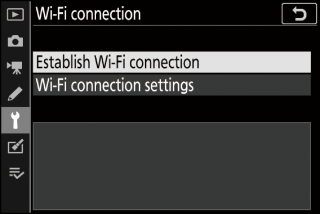
Megjelenik a kamera SSID és jelszó.
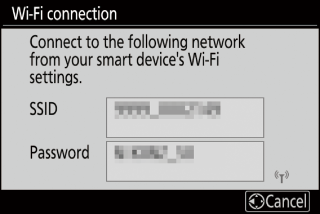 A Wi-Fi engedélyezése
A Wi-Fi engedélyezéseA Wi-Fi-t úgy is engedélyezheti, hogy a [ ]> [ ] az i menüben fényképezési módhoz.
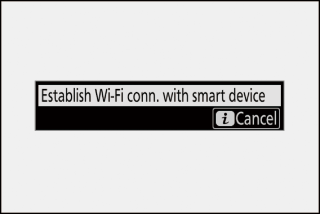
-
Intelligens eszköz: Térjen vissza az intelligens eszközre, és koppintson a [ ] gombra.
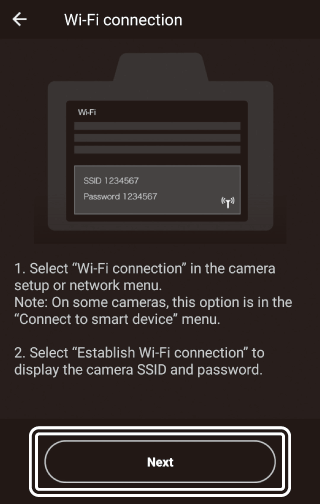
-
Intelligens eszköz: Az intelligens eszköz által megjelenített utasítások elolvasása után koppintson az [Eszközbeállítások alkalmazás megnyitása] elemre.
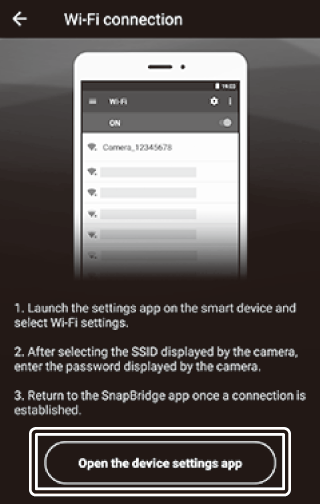
-
Android-eszközök: Megjelennek a Wi-Fi-beállítások.
-
iOS eszközök: elindul a „Beállítások” alkalmazás. Koppintson a [ ] gombra a [ ] megnyitásához, majd görgessen felfelé, és koppintson a [ ] elemre, amelyet a beállításlista teteje közelében talál.
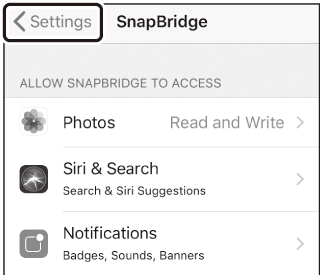

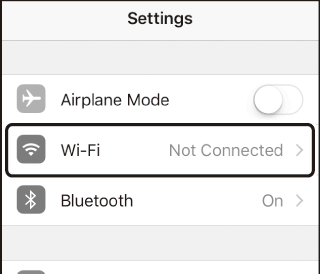
-
-
Intelligens eszköz: Írja be a kamera által a 4. lépésben megjelenített SSID-t és jelszót.
-
Az eszköz által megjelenített felszólítás típusonként és operációs rendszerenként változik.
-
Android-eszköz :
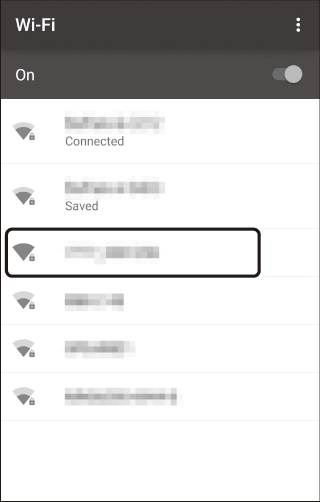

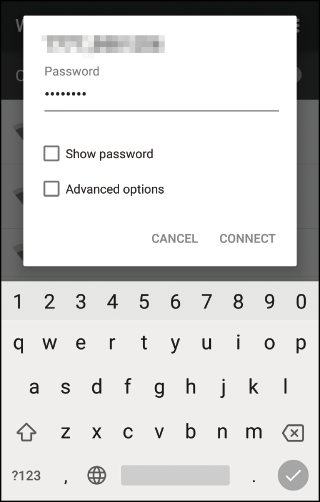
-
iOS eszköz :
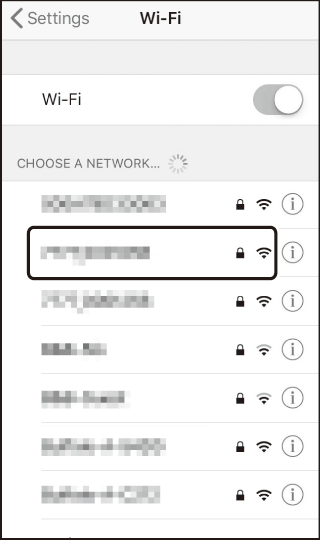

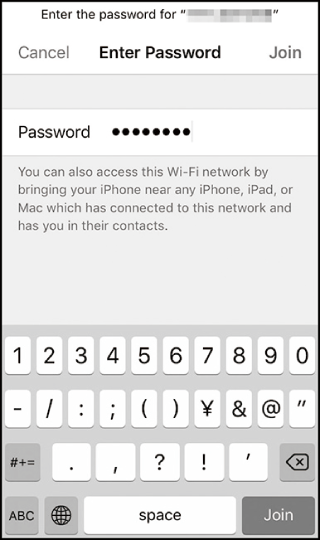
-
-
Nem kell megadnia a jelszót, amikor legközelebb csatlakozik a fényképezőgéphez.
-
-
Intelligens eszköz: térjen vissza a SnapBridge alkalmazásba.
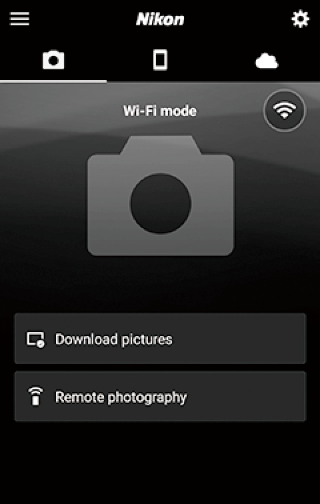
-
A Wi-Fi kapcsolat létrejötte után megjelennek a Wi-Fi mód beállításai.
-
Az online súgóban talál további információt a SnapBridge alkalmazás használatáról.
A Wi-Fi mód megszüntetéseA Wi-Fi kapcsolat megszakításához érintse meg a elemet
 . Amikor az ikon megváltozik
. Amikor az ikon megváltozik , Koppintson a
, Koppintson a és válassza a [ ] lehetőséget.
és válassza a [ ] lehetőséget. 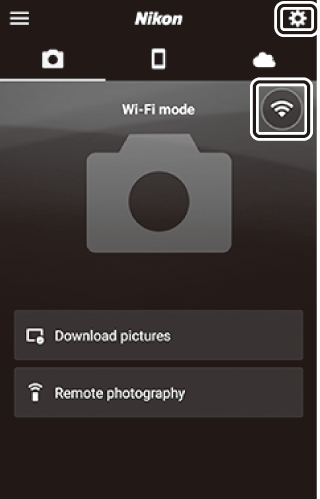
-
Csatlakozás Bluetooth-on keresztül
Mielőtt először csatlakozna Bluetooth-on keresztül, párosítania kell a kamerát és az intelligens eszközt az alábbiakban leírtak szerint. Az iOS eljárása kissé eltér az Android készülékekétől.
-
Engedélyezze a Bluetooth funkciót az intelligens eszközön. A részletekért olvassa el a készülékhez kapott dokumentációt.
-
Győződjön meg arról, hogy a fényképezőgép és az intelligens eszköz akkumulátorai teljesen feltöltődtek, hogy megakadályozzák az eszközök váratlan kikapcsolását.
-
Ellenőrizze, hogy van-e szabad hely a fényképezőgép memóriakártyáján.
Első csatlakozás Android-eszközhöz: Párosítás
Az iOS eszközökhöz való csatlakozással kapcsolatos információkért lásd: „Csatlakozás első alkalommal iOS eszközhöz: Párosítás” ( Csatlakozás első alkalommal iOS eszközhöz: Párosítás ).
-
Kamera: Válassza a [ okoseszközhöz]> [ ] lehetőséget a beállítási menüben, majd és nyomja meg a J gombot.
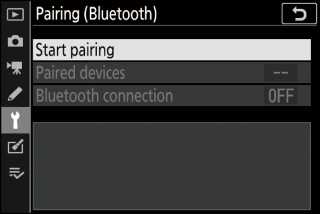
A kamera neve megjelenik a monitoron.
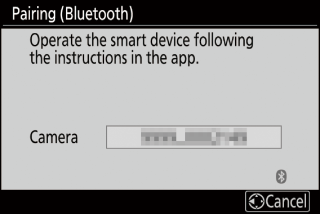
-
Android-eszköz: Indítsa el a SnapBridge alkalmazást.
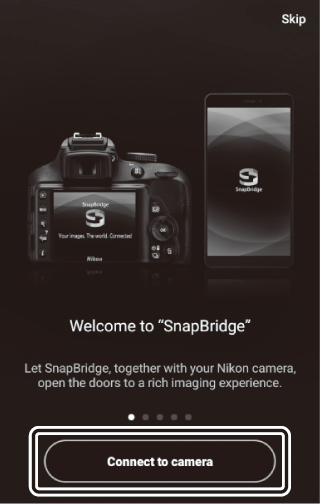
-
Ha először indítja el az alkalmazást, koppintson a [ ] elemre.
-
Ha korábban már elindította az alkalmazást, nyissa meg a
 fülre koppintson a [ ] elemre.
fülre koppintson a [ ] elemre. 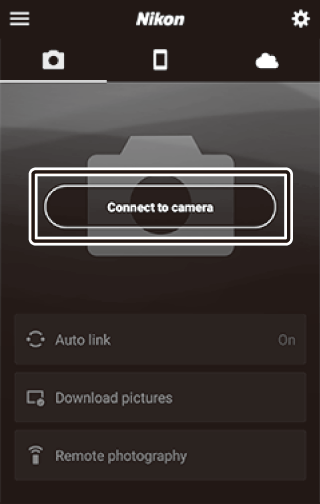
-
-
Android-eszköz: Koppintson a [ ], majd a [ ] elemre.
-
Ez a lépés elhagyható, ha az eszközök párosítva vannak.
-
Bluetooth használatakor hozzáférést kell adnia a helyadatokhoz. Ha a rendszer kéri a helyadatokhoz való hozzáférés biztosítását, kövesse a képernyőn megjelenő utasításokat.
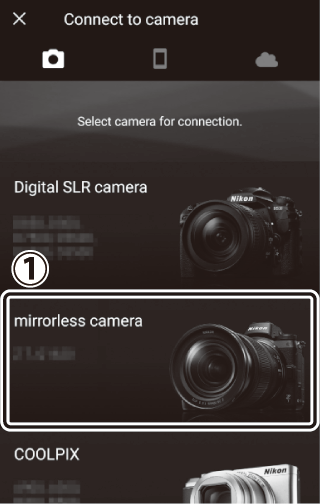
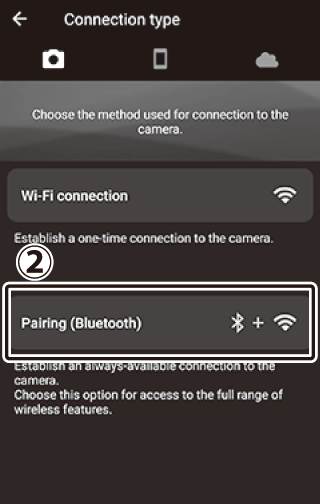
-
-
Android-eszköz: Koppintson a kamera nevére.
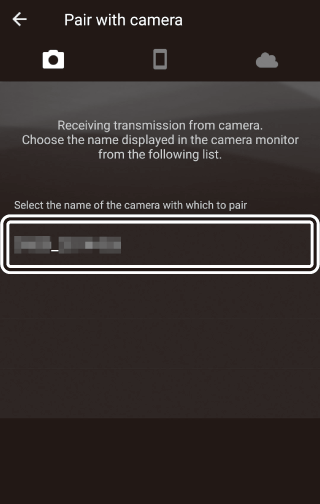
-
Kamera / Android-eszköz: Győződjön meg arról, hogy a kamera és az Android-eszköz ugyanazt a hitelesítési kódot jeleníti meg.
A hitelesítési kód az ábrákon karikázva jelenik meg.
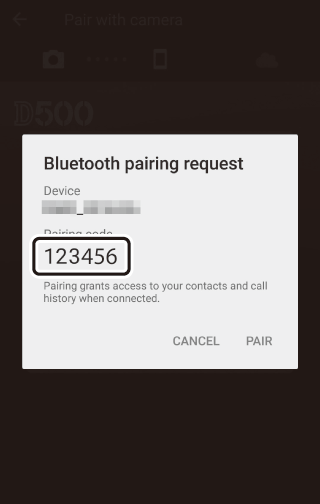
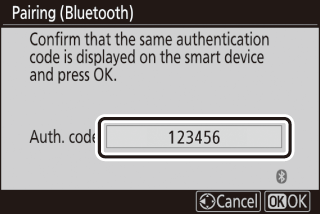
-
Kamera / Android-eszköz: párosítás kezdeményezése.
-
Kamera : Nyomja meg a J gombot.
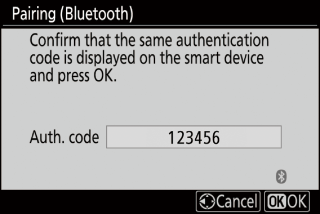
-
Android-eszköz : Érintse meg az ábrán látható gombot. Az ábrán látható gomb neve [ ], de a címke a használt eszköz típusától és az Android verziójától függően eltérhet.
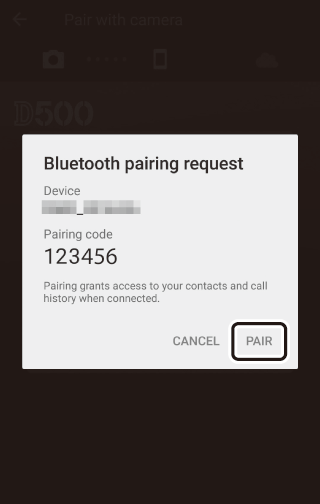 Párosítási hiba
Párosítási hibaHa túl sokáig vár a fényképezőgép gombjának megnyomása és az Android eszköz gombjának megérintése között, az eszköz hibaüzenetet jelenít meg, és a párosítás sikertelen lesz. Érintse meg az [ ] gombot, és térjen vissza a 2. lépésre.
-
-
Kamera / Android-eszköz: A párosítás befejezéséhez kövesse a képernyőn megjelenő utasításokat.
-
Kamera : Nyomja meg a J gombot. A párosítás befejeztével a kamera megjeleníti az ábrán látható üzenetet.
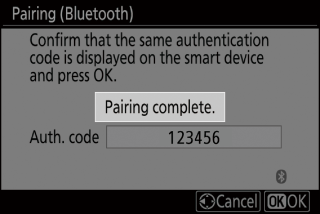
-
Android-eszköz : A párosítás befejeződött. Érintse meg az [ ] gombot a
 fülre.
fülre.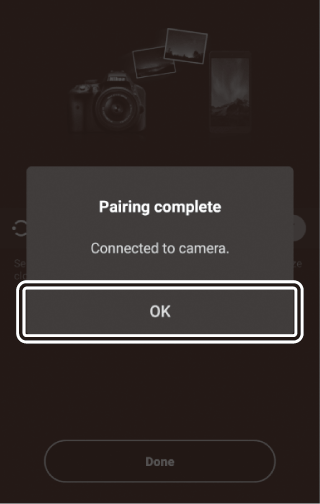
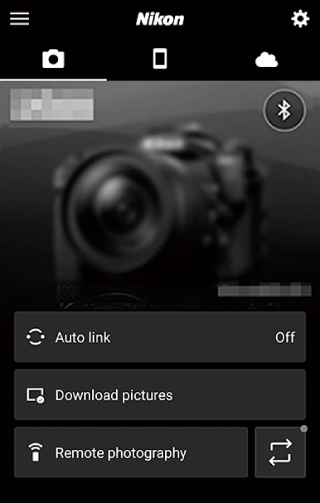
Első párosítás-
Az első alkalommal, amikor az Android-eszközt párosítja a kamerával a SnapBridge alkalmazás telepítése után, a rendszer felkérheti Önt, hogy válassza az automatikus összekapcsolás (automatikus feltöltés, valamint automatikus óra és hely szinkronizálása) lehetőségeket.
-
Ez a felszólítás nem jelenik meg másodszor. Az automatikus link beállításai azonban bármikor elérhetők az [ ] menüben
 fülre.
fülre.
A Bluetooth letiltásaA Bluetooth kikapcsolásához válassza a [ ] lehetőséget a [ okoseszközhöz]> [ ]> [ ] lehetőséghez a kamera beállítási menüjében.
-
Első csatlakozás iOS-eszközhöz: Párosítás
Az Android-eszközökhöz való csatlakozással kapcsolatos információkért lásd: „Csatlakozás első alkalommal Android-eszközhöz: Párosítás” ( Csatlakozás első alkalommal Android-eszközhöz: Párosítás ).
-
Kamera: Válassza a [ okoseszközhöz]> [ ] lehetőséget a beállítási menüben, majd és nyomja meg a J gombot.
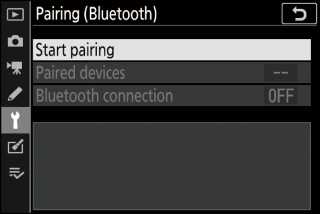
A kamera neve megjelenik a monitoron.
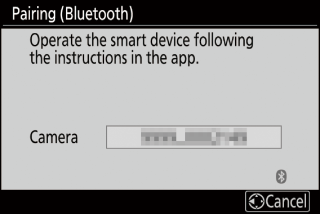
-
iOS eszköz: Indítsa el a SnapBridge alkalmazást.
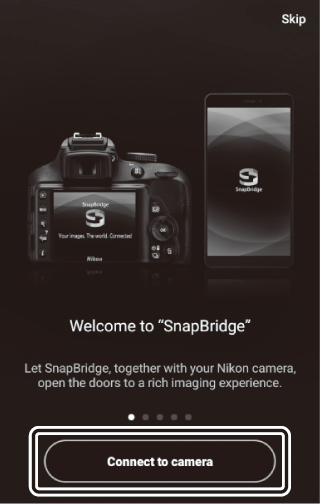
-
Ha először indítja el az alkalmazást, koppintson a [ ] elemre.
-
Ha korábban már elindította az alkalmazást, nyissa meg a
 fülre koppintson a [ ] elemre.
fülre koppintson a [ ] elemre. 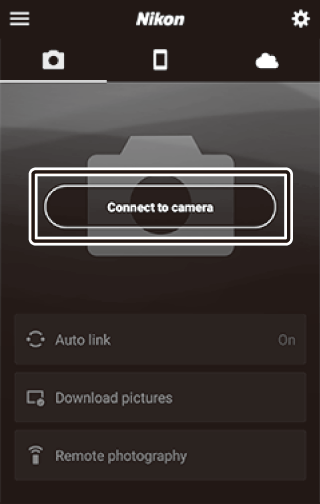
-
-
iOS-eszköz: Érintse meg a [ ], majd a [ ] lehetőséget.
Ez a lépés elhagyható, ha az eszközök párosítva vannak.
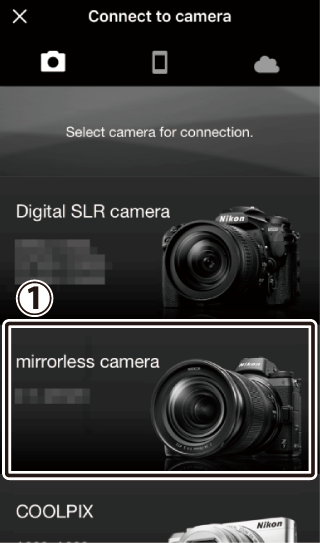
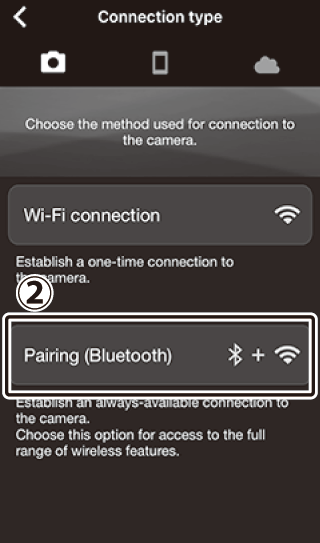
-
iOS eszköz: Koppintson a kamera nevére.
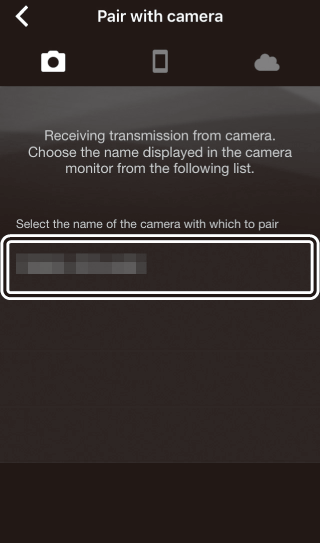
-
iOS-eszköz: Olvassa el a párosítási utasításokat.
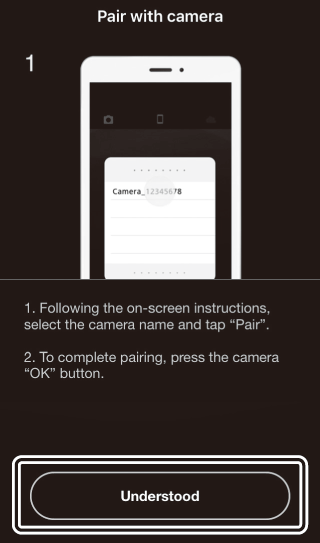
Megjelennek a párosítási utasítások. Gondosan olvassa el az utasításokat, és koppintson az [ ] gombra.
-
iOS eszköz: Koppintson ismét a kamera nevére.
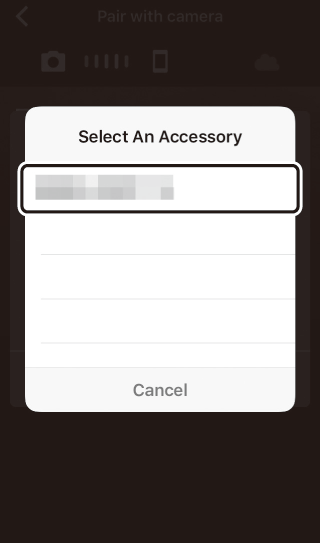
Az iOS eszköz arra kéri, hogy válasszon kiegészítőt. Koppintson ismét a kamera nevére.
-
Kamera / iOS eszköz: párosítás kezdeményezése.
-
Kamera : Nyomja meg a J gombot.
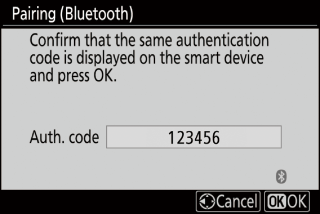
-
iOS eszköz : Érintse meg az ábrán látható gombot. Az ábrán látható gomb [ ] feliratú, de a címke az Ön által használt iOS verziótól függően eltérhet.
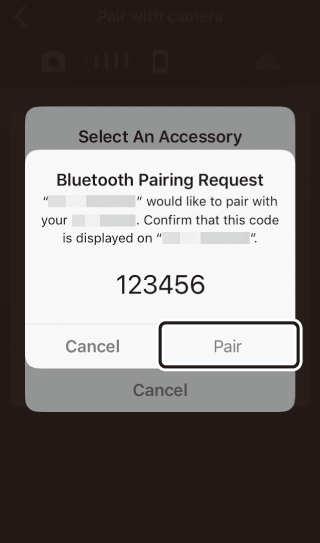 Párosítási hiba
Párosítási hibaHa túl sokáig vár a fényképezőgép gombjának megnyomása és az iOS eszköz gombjának megérintése között, az eszköz hibaüzenetet jelenít meg, és a párosítás sikertelen lesz. Távolítsa el a SnapBridge alkalmazást, és ellenőrizze, hogy nem fut-e a háttérben, majd nyissa meg az iOS „Beállítások” alkalmazását, és kérje az iOS-t, hogy „felejtse el” a kamerát, mielőtt visszatérne az 1. lépésre. .
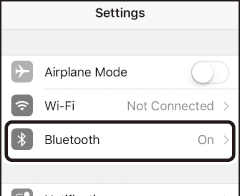

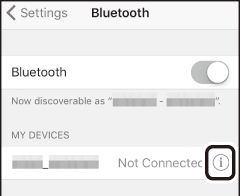

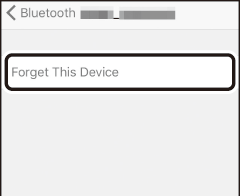
-
-
Kamera / iOS eszköz: A párosítás befejezéséhez kövesse a képernyőn megjelenő utasításokat.
-
Kamera : Nyomja meg a J gombot. A párosítás befejeztével a kamera megjeleníti az ábrán látható üzenetet.
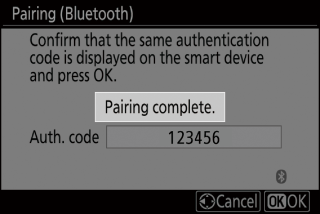
-
iOS-eszköz : A párosítás befejeződött. Érintse meg az [ ] gombot a
 fülre.
fülre.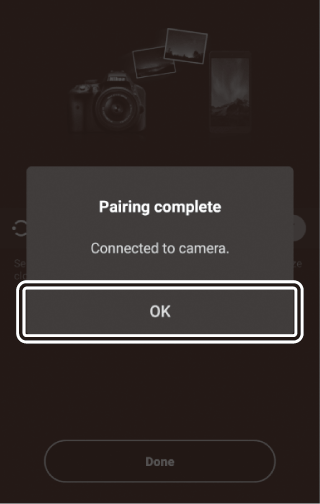
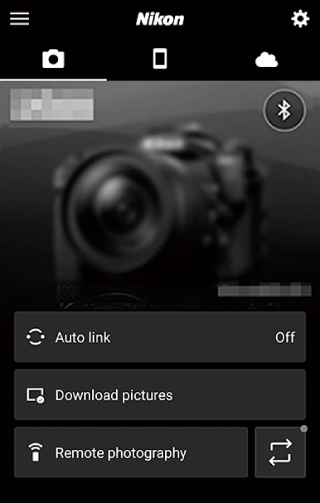
Első párosítás-
Az első alkalommal, amikor a SnapBridge alkalmazás telepítése után párosítja az iOS-eszközt egy kamerával, a rendszer felkérheti Önt, hogy válassza az automatikus összekapcsolás (automatikus feltöltés, valamint az automatikus óra és hely szinkronizálása) lehetőségeket.
-
Ez a felszólítás nem jelenik meg másodszor. Az automatikus link beállításai azonban bármikor elérhetők az [ ] menüben
 fülre.
fülre.
A Bluetooth letiltásaA Bluetooth kikapcsolásához válassza a [ ] lehetőséget a [ okoseszközhöz]> [ ]> [ ] lehetőséghez a kamera beállítási menüjében.
-
Csatlakozás párosított eszközhöz
A kamerával már párosított intelligens eszközhöz való csatlakozás gyors és egyszerű.
-
Kamera: A beállítási menüben válassza a [ okoseszközhöz]> [ ]> [ ] elemet, majd ki az [Engedélyezés] lehetőséget, és nyomja meg a J gombot.
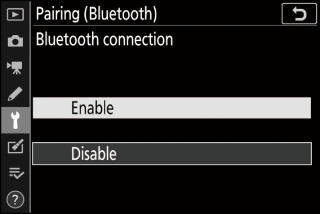
-
Intelligens eszköz: Indítsa el a SnapBridge alkalmazást.
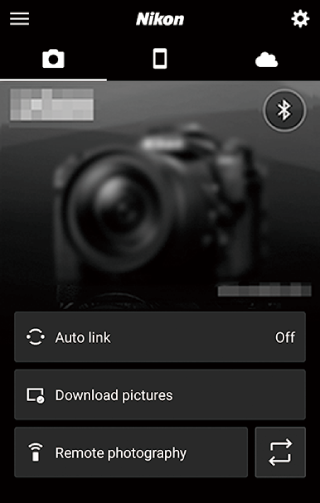
A Bluetooth-kapcsolat automatikusan létrejön.

